Bagaimana Cara Menambahkan Page Break di MS Word dan Microsoft 365 Word?
Diterbitkan: 2022-02-13Ingin menambahkan page break di MS Word dan Microsoft 365 Word? Apakah Anda tahu cara menambahkan jeda halaman? Tutorial ini akan memberi tahu Anda Cara Menambahkan Page Break di MS Word dan Microsoft 365 Word. Meskipun kita menggunakan MS Word secara teratur dalam kehidupan kita sehari-hari, kita masih memiliki beberapa keraguan kecil tentang hal itu dan salah satunya yang diajukan oleh rekan saya adalah Bagaimana cara menambahkan page break di MS Word dan beberapa mungkin tidak tahu. cara menggunakan opsi kata di Microsoft 365. Mari kita diskusi singkat tentang topik ini.
Cara utama untuk menambahkan page break di MS Word adalah sebagai berikut:
mari kita ilustrasikan dengan contoh dengan dokumen berikut dalam bentuk langkah-langkah.
- Terkait: Cara menghapus nomor halaman dari halaman pertama pada dokumen Word
- Bagaimana cara menambahkan format angka ke dokumen Word
Daftar isi
1. Bagaimana cara menambahkan page break di dokumen Microsoft 365 Word?
Video tutorial:
Untuk kenyamanan pembaca kami, kami menyediakan tutorial ini dalam bentuk video. Jika Anda ingin menonton video, klik di atasnya jika tidak lewati video ini dan lanjutkan membaca.
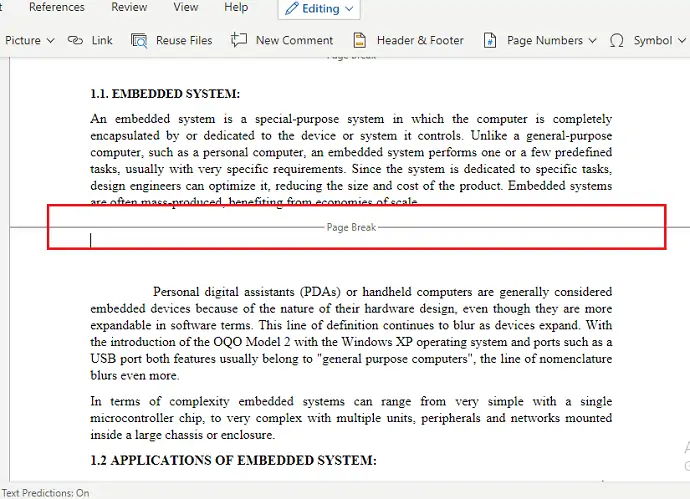
Sekarang Microsoft word dan aplikasi Microsoft lainnya digantikan oleh suite Office 365. Dalam tutorial ini, kita akan melihat cara menambahkan page break di dokumen Word dari suite Office 365.
Total Waktu: 3 menit
Langkah 1: Buka dokumen di Word
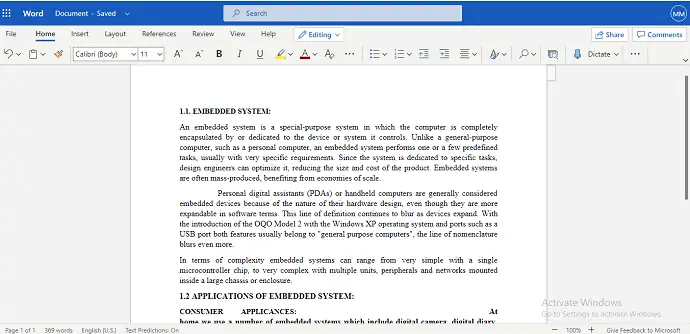
Hal pertama yang perlu Anda lakukan adalah, buka atau buat dokumen Word di Microsoft 365 di mana Anda ingin menambahkan Hentian halaman.
Langkah 2: Tempatkan kursor di tempat Anda ingin menambahkan page break
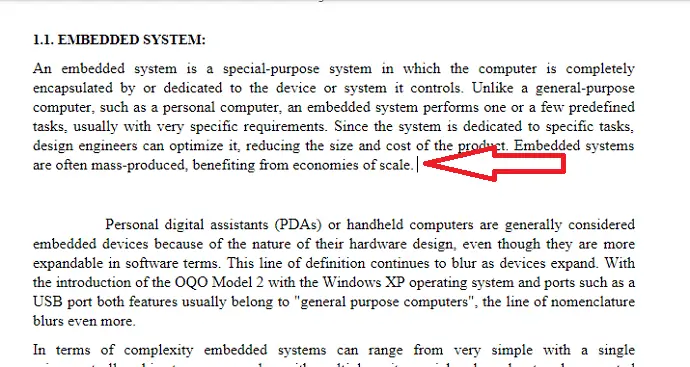
Sekarang, di dokumen yang dipilih itu tempatkan kursor di tempat tertentu di mana Anda perlu menambahkan page break.
Langkah 3: Klik opsi Sisipkan dari menu
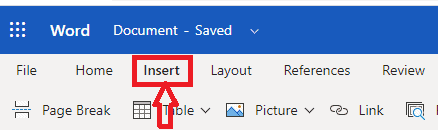
Setelah menempatkan kursor di tempat yang diperlukan, buka bilah menu di Word. Di menu tersebut, Anda dapat melihat berbagai opsi untuk membuat dokumen lebih profesional dan bergaya. Klik opsi Sisipkan yang ada di tempat ke-3 bilah menu Word di Microsoft 365 seperti yang ditunjukkan pada gambar di atas.
Langkah 4: Klik pada Page Break
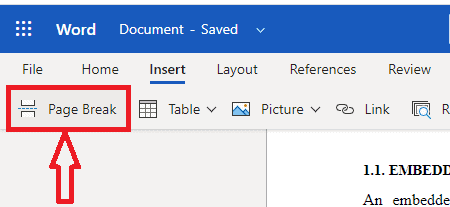
Saat Anda mengklik opsi Sisipkan, Anda dapat melihat berbagai opsi untuk menyisipkan ke dalam dokumen kata. Yaitu Page Break, Table, Picture, Link, dll. Dari pilihan tersebut klik opsi Page Break seperti pada gambar di atas. Kemudian page break ditambahkan seperti yang ditunjukkan pada gambar di bawah ini.
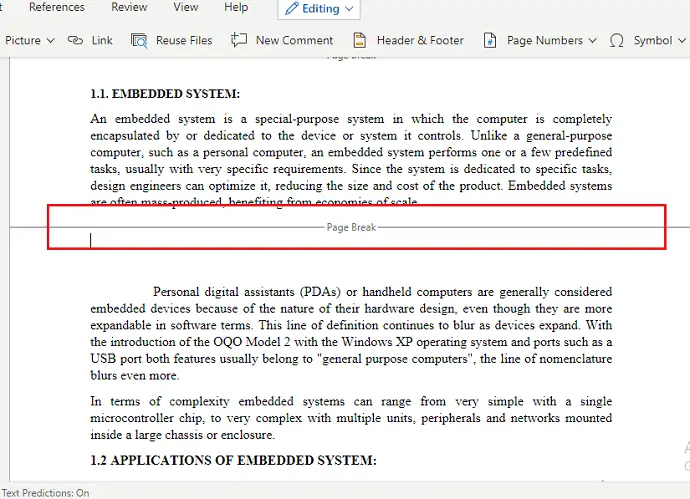
Ini adalah prosedur untuk menambahkan Hentian Halaman di dokumen Word Microsoft 365.
Perkiraan Biaya: 9.99 USD
Memasok:
- Microsoft 365
Peralatan:
- Microsoft 365
Bahan: perangkat lunak
2. Bagaimana Cara Menambahkan Page Break di MS Word versi Lama?
Catatan: Tidak disarankan untuk menggunakan versi Word yang lebih lama. Sebaiknya beli Microsoft 365 untuk fitur terbaik.

Langkah 1: Buka atau buat dokumen kata dengan beberapa konten teks katakan…..
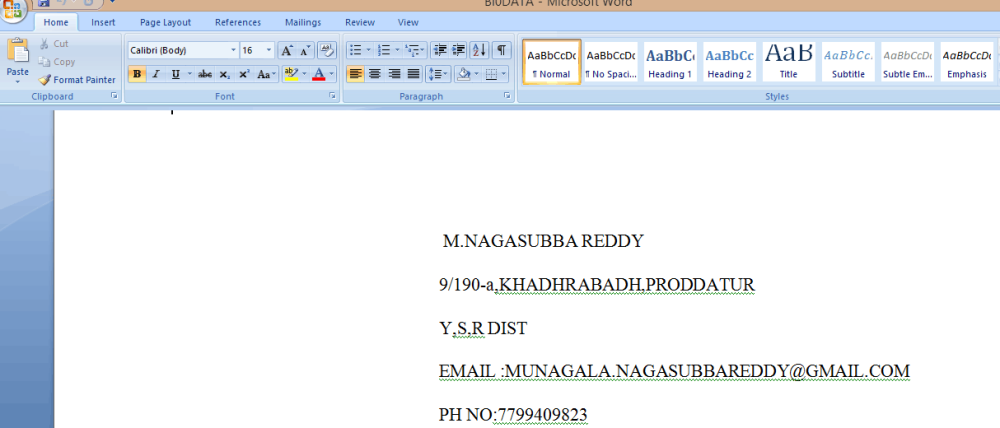
Langkah 2: Tempatkan kursor pada titik di mana halaman akan dibagi, katakan…..
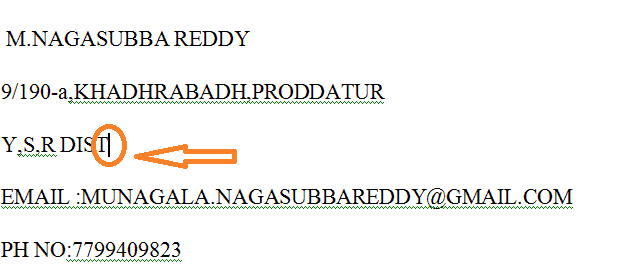
Langkah 3: Sekarang buka bilah Menu dan klik menu Sisipkan dan Anda akan melihat opsi berikut.
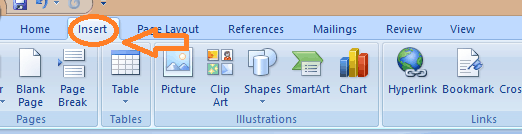
Langkah 4: Sekarang Anda dapat melihat ikon menu insert dan Page Break tersedia tepat di bawahnya, klik opsi page break itu.
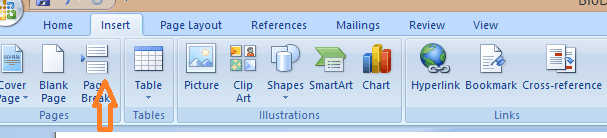
Langkah 5: Perubahan dapat diidentifikasi sebagai berikut:
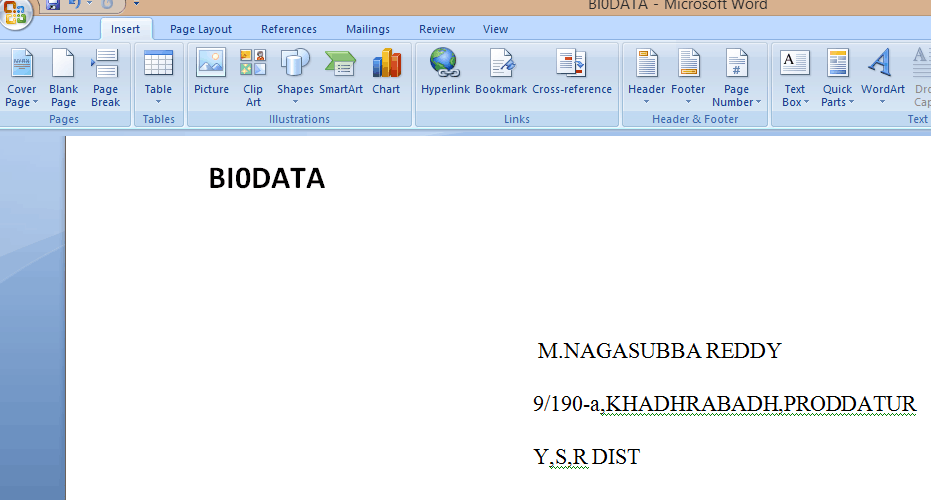
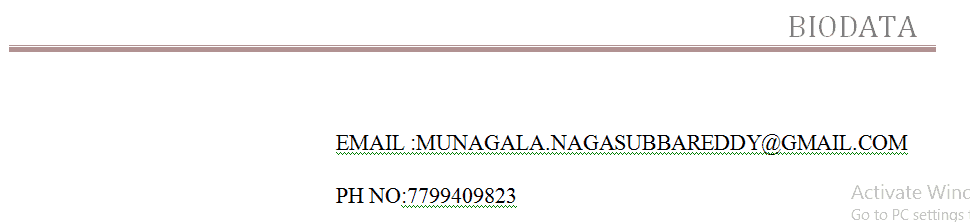
Sekarang Anda dapat mengamati bahwa perubahan Page Brake telah diterapkan pada dokumen berikut… Selain itu, Page Break juga menyediakan opsi berikut yang cukup berguna di MS Word seperti …
SEBUAH). Istirahat Kolom:
Demikian juga, Page Break pemisah kolom digunakan untuk membagi teks menjadi kolom yang diperlukan dengan bantuan ini kita dapat menghentikan aliran teks otomatis dan memiliki jeda kolom kita sendiri yang dengannya kita dapat memiliki kontrol lebih besar atas dokumen teks.
Untuk menggunakan jeda kolom, langkah-langkah berikut digunakan:
Langkah 1: Pertahankan kursor di tempat istirahat kolom dimaksudkan.
Langkah 2: Klik menu Page Layout maka Anda akan menemukan opsi istirahat lalu pilih opsi kolom.
Langkah 3: Perubahan yang diinginkan akan dibuat.
B). Istirahat terus menerus:
Ini digunakan untuk membuat satu bagian berkelanjutan hingga Anda membuat jeda halaman apa pun, ini memudahkan penomoran untuk dokumen.
Untuk menggunakan Continous break, langkah-langkah berikut digunakan:
Langkah 1: Simpan kursor di tempat Anda membutuhkan bagian untuk memulai.
Langkah 2: Klik menu Page Layout lalu pilih opsi break dan tekan opsi continuous break yang muncul di bagian bawah.
Langkah 3: Perubahan yang diinginkan akan dibuat.
C). Page Break Genap dan Ganjil:
Jenis jeda halaman ini terutama beroperasi berdasarkan penomoran halaman, jika Anda menggunakan jeda halaman Genap, bagian ini akan membawa Anda ke halaman Genap berikutnya dan demikian juga, jeda halaman ganjil juga …
Langkah 1: Simpan kursor di tempat Anda membutuhkan bagian untuk memulai.
Langkah 2: Klik menu Page Layout lalu pilih opsi brakes dan tepatkan opsi Even page atau Odd page break yang muncul di bagian bawah.
Langkah 3: Perubahan yang dimaksud akan dibuat
D). Pembungkusan Teks:
Gambar-gambar dalam dokumen meningkatkan visualitas dan menarik minat pembaca. Pembaca teks adalah opsi yang digunakan untuk menulis keterangan pada gambar.
E). Halaman selanjutnya :
Ini bekerja sama dengan Page Break.
Kesimpulan:
Itu saja guys itu sesederhana yang Anda lihat .... ikuti saja langkah-langkah yang diberikan di atas yang membuat Anda dapat memanfaatkan MS Word secara efektif dan efisien ..... Semoga bermanfaat .......
Sekali lagi kami sarankan untuk membeli Microsoft 365. Karena itu memberi Anda banyak fitur.
Terima kasih dan Sampai jumpa lagi dengan artikel lain.
Anda Mungkin Suka: Cara mengubah warna latar belakang dokumen Word
5 Metode gratis untuk mengonversi Word ke PDF dengan Hyperlink
Saya harap Anda menyukai artikel ini tentang Cara Menambahkan Page Break di MS Word. Jika Anda menyukainya, bantu saya dengan membagikannya kepada teman-teman Anda. Silakan ikuti whatvwant di Facebook dan Twitter. Berlangganan saluran whatVwant di YouTube untuk pembaruan rutin.
